Google Chromeมีมากกว่าส่วนแบ่งการตลาด 65%เป็นปี 2020เหมาะสมที่สุด ท่องอินเทอร์เน็ตผู้นำใน.
ใช้งานง่าย รวดเร็วและเสถียรอย่างไรก็ตาม บางครั้งคุณอาจประสบปัญหาเช่นGoogle chrome เปิดไม่ได้มีปัญหา.น่าผิดหวังมากกว่าการทำงานช้าเมื่อ Google Chrome ไม่เปิดขึ้นหลังจากดับเบิลคลิก (ทางลัด Google Chrome จะไม่เปิดขึ้น)
สาเหตุของปัญหานี้คือ"谷歌เบราว์เซอร์เปิดไม่ได้"เช่น ไฟล์ Chrome เสียหายหรือส่วนขยายเบราว์เซอร์ที่เป็นอันตรายหรือซอฟต์แวร์ใช้ทรัพยากรเป็นจำนวนมากทำให้ไม่สามารถทำงานได้ใช้โครม.ดังนั้นคุณอาจพบกับGoogle Chrome เปิดไม่ได้หรือเปิด แต่คุณจะเห็น chrome.exe ในกระบวนการจัดการงาน
เนื้อหา
Chrome จะไม่เปิด Windows 10
หากคุณกำลังประสบปัญหาที่น่าผิดหวัง ต่อไปนี้คือวิธีแก้ไขเบราว์เซอร์ Chrome ที่ไม่เปิดขึ้น
การรีสตาร์ทพีซีอาจเป็นวิธีแก้ไขที่รวดเร็วและสกปรก หากบางแอปที่ทำงานบน Windows 10 อาจขัดแย้งกับ Google Chrome หรือทำให้เกิดปัญหาชั่วคราวกับ Chrome
ทำการสแกนระบบทั้งหมดด้วย Windows Security (เดิมคือ Windows Defender) เพื่อลบการติดไวรัสและมัลแวร์นอกจากนี้ ให้ปิดใช้งานหรือถอนการติดตั้งซอฟต์แวร์ป้องกันไวรัสของบริษัทอื่นโดยสมบูรณ์ เพื่อตรวจสอบว่าซอฟต์แวร์ป้องกันไวรัสของคุณบล็อก Chrome อยู่หรือไม่
รีเซ็ตการตั้งค่าโปรไฟล์ผู้ใช้ Chrome
วิธีแก้ปัญหานี้ใช้ได้กับกรณีส่วนใหญ่เมื่อ Chrome ไม่เปิดขึ้นมาแต่ปรากฏขึ้นในตัวจัดการงาน
สิ้นสุดโปรแกรม Chrome
- เปิดตัวจัดการงานด้วยปุ่ม Ctrl + Shift + Esc
- ในส่วน Processes ให้มองหา "Google Chrome" หรือ "chrome.exe" คลิกขวาและเลือก End Task
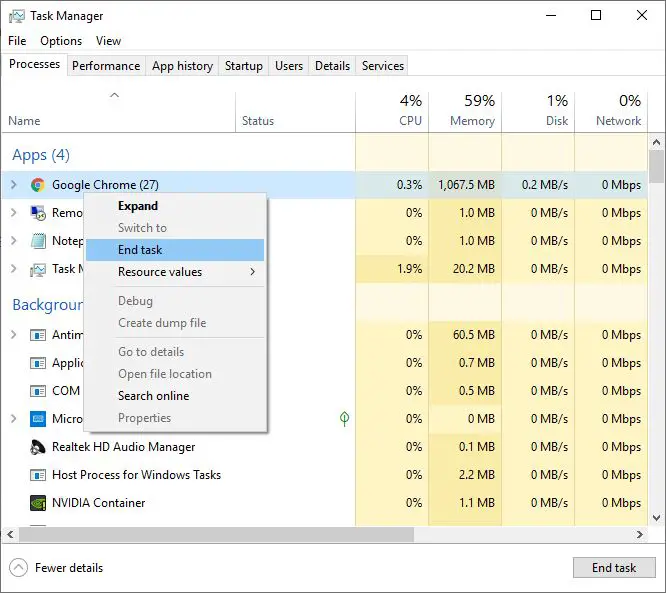
ลบโปรไฟล์ผู้ใช้ Chrome
- ตอนนี้กดแป้น Windows + R Enter%USERPROFILE%AppDataLocalGoogleChromeChrome ข้อมูลผู้ใช้และคลิกตกลง
- ตอนนี้หาโฟลเดอร์ชื่อ "Default" ให้คลิกขวาแล้วเปลี่ยนชื่อเป็น Default.old
หมายเหตุ: ทำตามขั้นตอนด้านบนเพื่อลบข้อมูลผู้ใช้ chrome บุ๊กมาร์ก ประวัติ คุกกี้ และแคชทั้งหมดครั้งต่อไปที่คุณเปิดเบราว์เซอร์ Chrome เบราว์เซอร์จะสร้างโฟลเดอร์โปรไฟล์ผู้ใช้เริ่มต้นโดยอัตโนมัติ
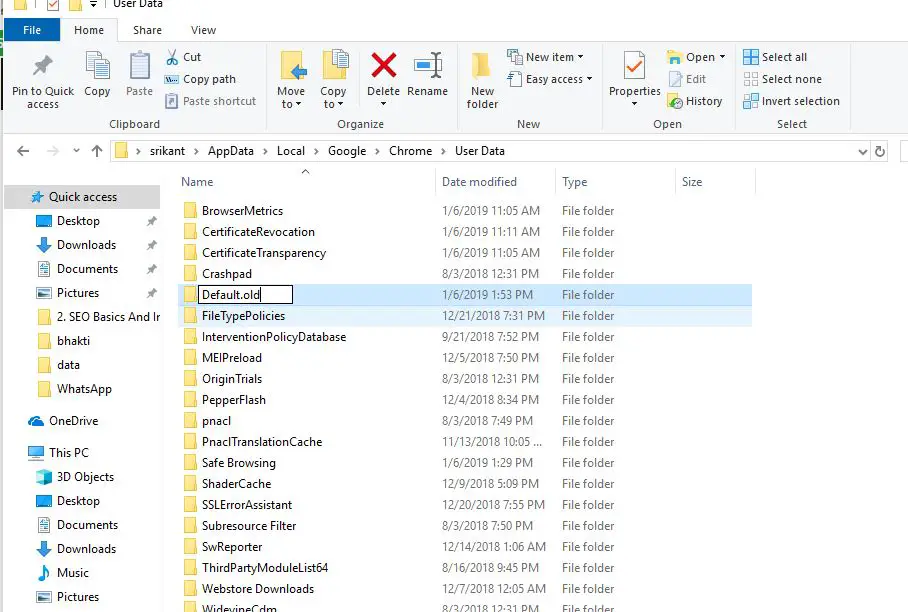
รีเซ็ต Chrome
ตอนนี้ลองเปิดเบราว์เซอร์ Chrome (หวังว่าคุณจะไม่มีปัญหาในครั้งนี้ เปิดเบราว์เซอร์)
- คลิกจุดสามจุดที่มุมขวาบน จากนั้นคลิกการตั้งค่า
- เลื่อนลงและคลิกขั้นสูงที่ด้านล่าง
- เลื่อนลงมาด้านล่างอีกครั้งแล้วคลิกที่คอลัมน์ "รีเซ็ต"
- คลิกรีเซ็ตอีกครั้งเมื่อระบบขอให้ยืนยันการรีเซ็ตเบราว์เซอร์ Chrome เป็นการตั้งค่าเริ่มต้น
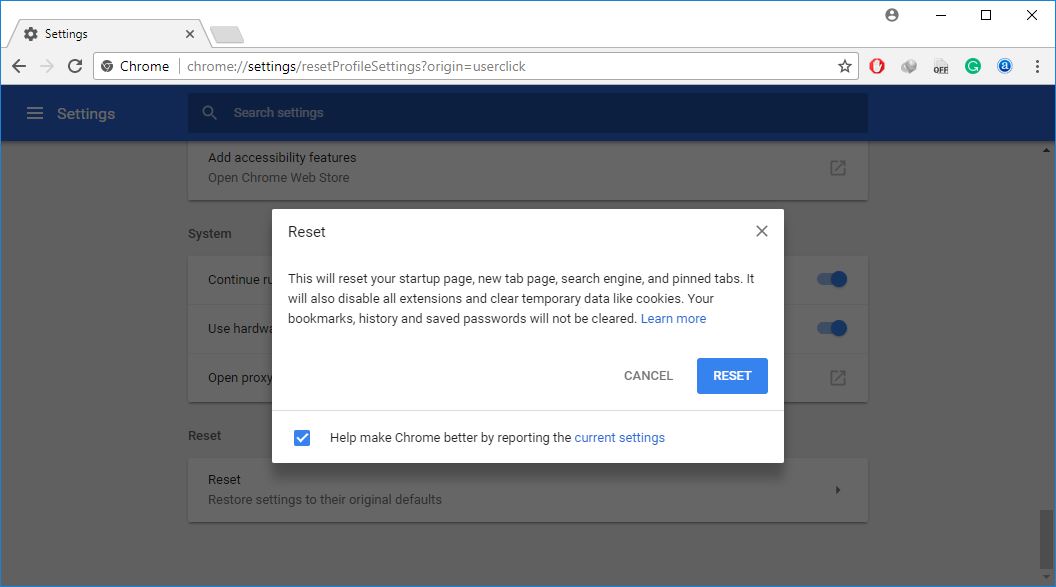
สุดท้าย ปิดและเปิดเบราว์เซอร์ Chrome อีกครั้ง
เปิดหน้าต่างที่ไม่ระบุตัวตนของ Chrome
ยังคงต้องการความช่วยเหลือ?ลองเปิด Chrome ในโหมดไม่ระบุตัวตน หากเปิดอยู่ อาจทำให้ส่วนขยายของ Chrome หรือมัลแวร์ที่เป็นอันตรายทำให้ Google chrome ไม่เปิดใน windows 10
- คลิกที่เมนูเริ่มของ Windows 10
- เลื่อนลงมาและหา google chrome คลิกขวาและเลือกหน้าต่างที่ไม่ระบุตัวตนใหม่
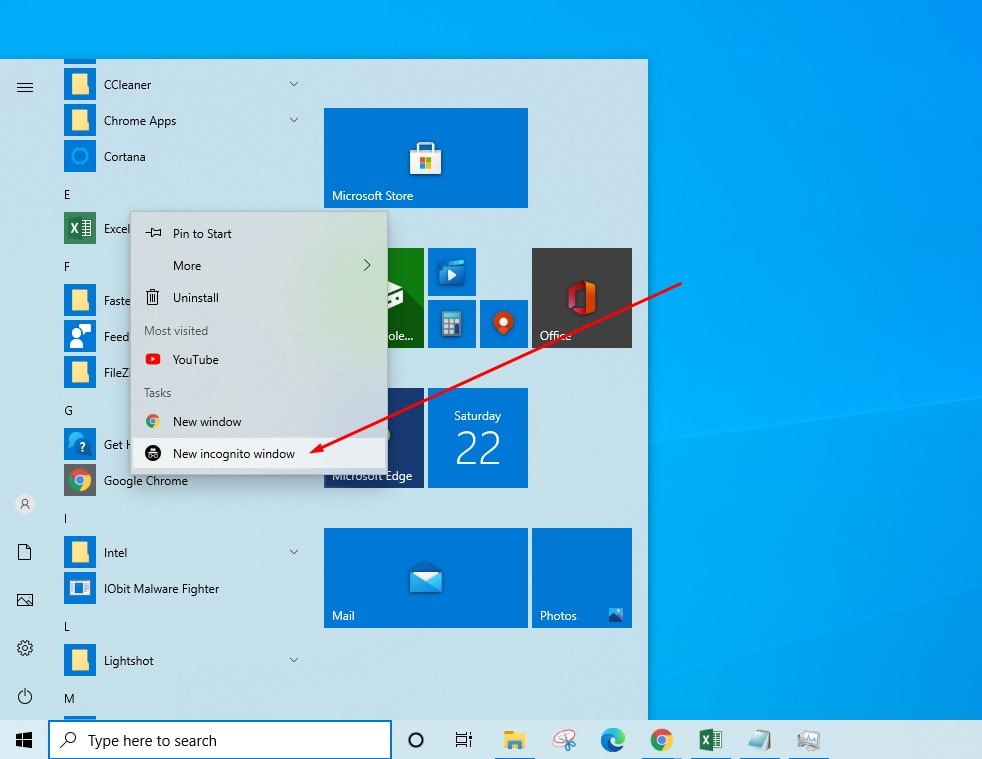
เรียกใช้เครื่องมือทำความสะอาด Chrome
ถ้าหน้าต่าง Chrome Incognito เปิดตามปกติ บางทีส่วนขยายหรือมัลแวร์อาจเป็นสาเหตุของปัญหา ให้เรียกใช้เครื่องมือทำความสะอาด Chrome เพื่อช่วยสแกนและลบมัลแวร์หรือปลั๊กอินที่ทำให้เกิดปัญหา Chrome เช่น การขัดข้อง หน้าเริ่มต้นหรือแถบเครื่องมือที่ผิดปกติ โฆษณาที่ไม่คาดคิด หรือเปลี่ยนแปลงประสบการณ์การท่องเว็บ
- ชนิดของchrome://settings/clearในแถบที่อยู่และกด Enter
- คลิกที่หา,จะตรวจสอบซอฟต์แวร์ที่เป็นอันตรายและทำความสะอาดหากพบ

ปิดการใช้งานส่วนขยายของ Chrome
- เ, บนแถบที่อยู่ป้อนchrome://ส่วนขยาย/จากนั้นกด Enter
- นี่จะแสดงรายการส่วนขยาย Chrome ที่ติดตั้งทั้งหมด
- หากต้องการปิดส่วนขยายทั้งหมด ให้ปิดและรีสตาร์ทเบราว์เซอร์ Chrome
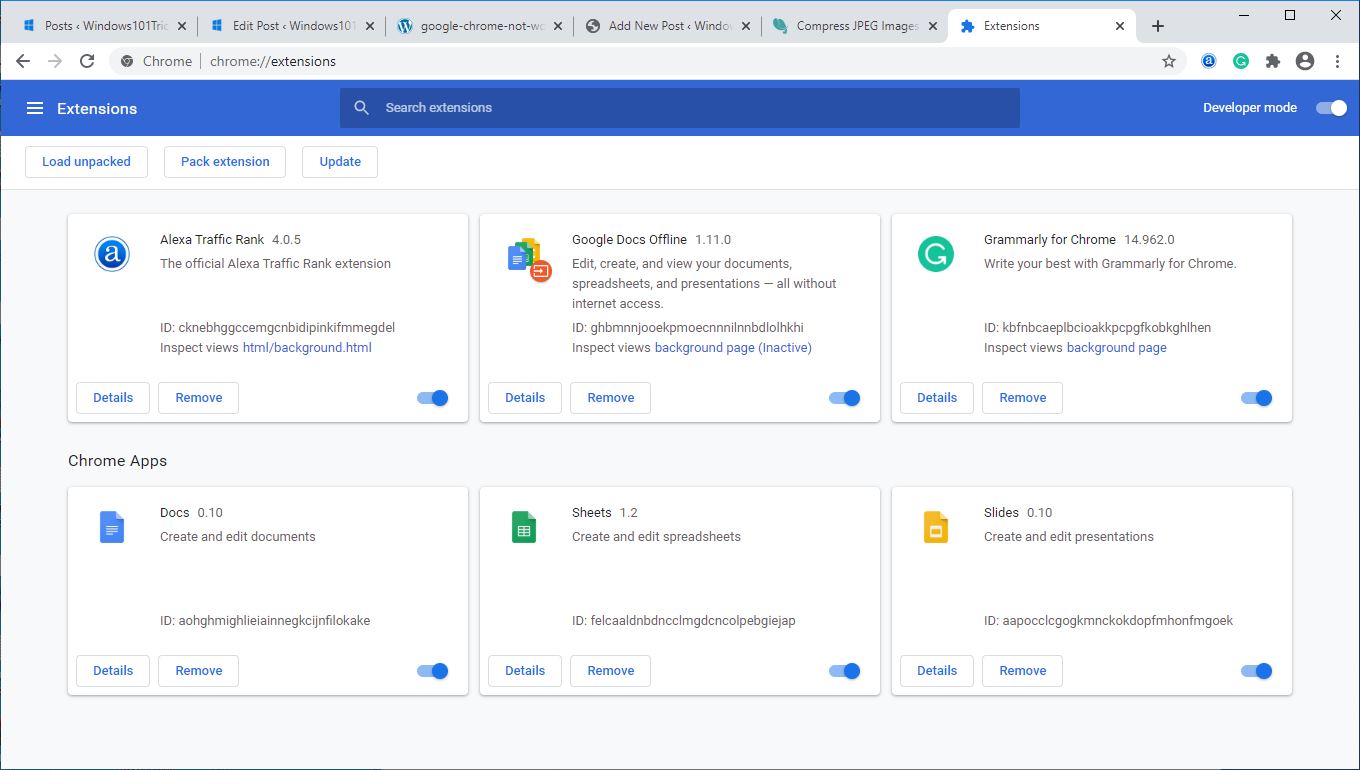
ติดตั้งเบราว์เซอร์ Chrome ของคุณอีกครั้ง
หากวิธีแก้ปัญหาข้างต้นไม่สามารถแก้ปัญหา google chrome ได้ ให้ลองทำตามขั้นตอนด้านล่างเพื่อติดตั้งแอปใหม่
ถอนการติดตั้ง Chrome บน Windows 10
- กดปุ่ม Windows + X เพื่อเลือกการตั้งค่า
- คลิกแอพ จากนั้นคลิกแอพและคุณสมบัติ
- เลื่อนลงเพื่อค้นหา google chrome เลือกแล้วคลิกถอนการติดตั้ง
- ทำตามคำแนะนำบนหน้าจอเพื่อลบแอปพลิเคชันออกอย่างสมบูรณ์และรีสตาร์ทพีซีของคุณ
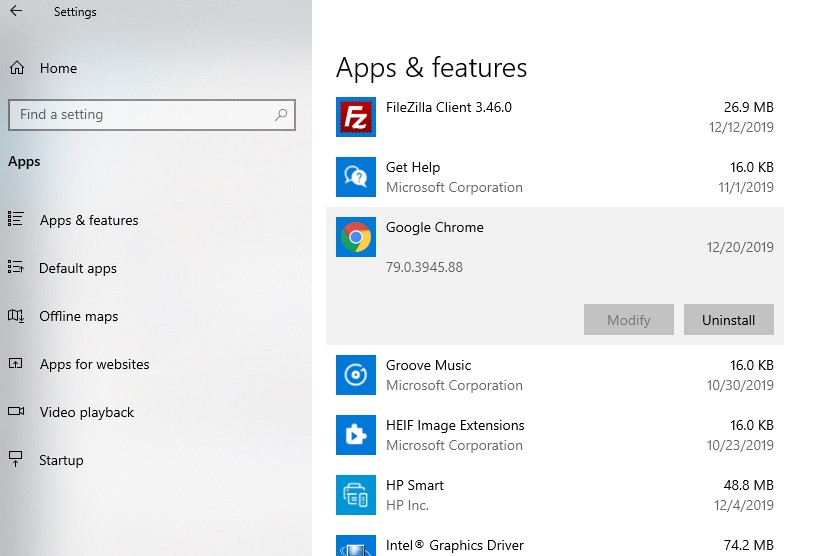
ติดตั้งเบราว์เซอร์ chrome
ตอนนี้จากที่นี่的เว็บไซต์อย่างเป็นทางการดาวน์โหลดและติดตั้ง Google chrome เวอร์ชันล่าสุด.
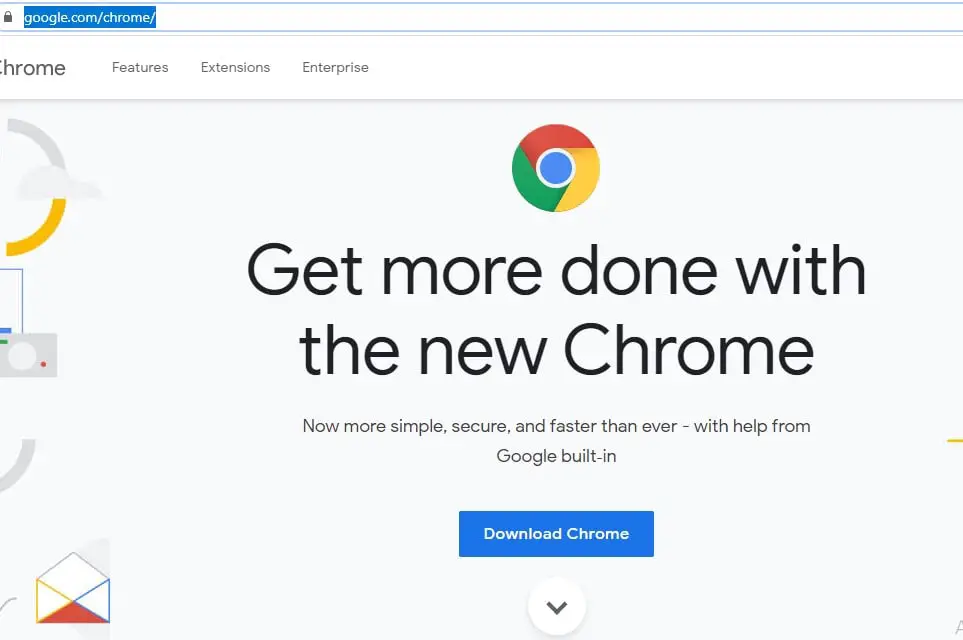
ถัดไป อ่านข้อกำหนดและข้อตกลงใบอนุญาต คลิกปุ่ม "ยอมรับและติดตั้ง" เพื่อดาวน์โหลดไฟล์การตั้งค่าเครือข่ายของ Chrome
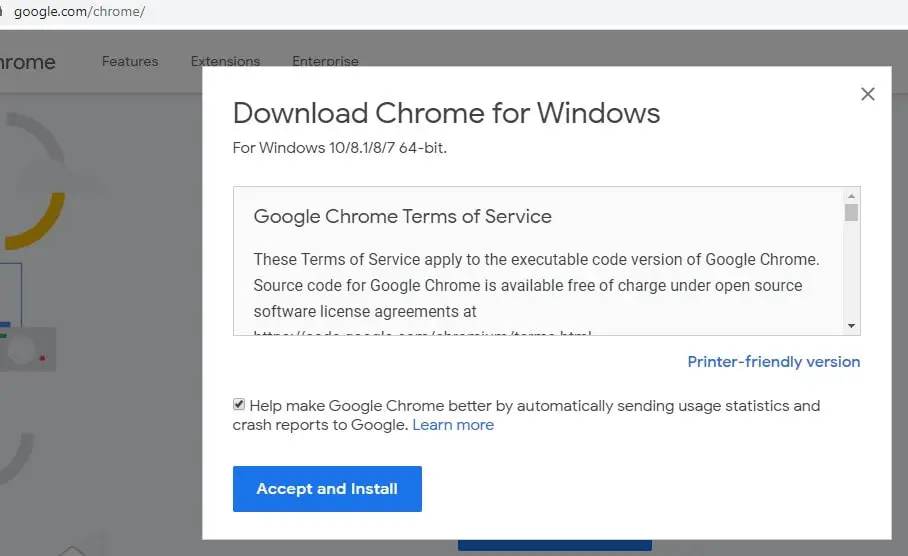
ค้นหาโฟลเดอร์ดาวน์โหลด คลิกขวาที่ chromeSetup.exe แล้วเลือก run as administrator จากนั้นทำตามคำแนะนำบนหน้าจอเพื่อดาวน์โหลดและติดตั้ง Chrome เวอร์ชันล่าสุดบนคอมพิวเตอร์ของคุณ
หากคุณสามารถดาวน์โหลดตัวติดตั้งออฟไลน์ google chrome ล่าสุดได้ที่นี่
นอกจากนี้ ให้เปิดพรอมต์คำสั่งในฐานะผู้ดูแลระบบ พิมพ์ ipconfig /flushdns แล้วกด Enter เพื่อล้างแคช DNSและเรียกใช้ยูทิลิตี System File Checker ซึ่งจะช่วยได้หากไฟล์ระบบที่หายไปที่เสียหายทำให้แอปพลิเคชันทำงานไม่ถูกต้องหรือเปิดใช้งานบน Windows 10

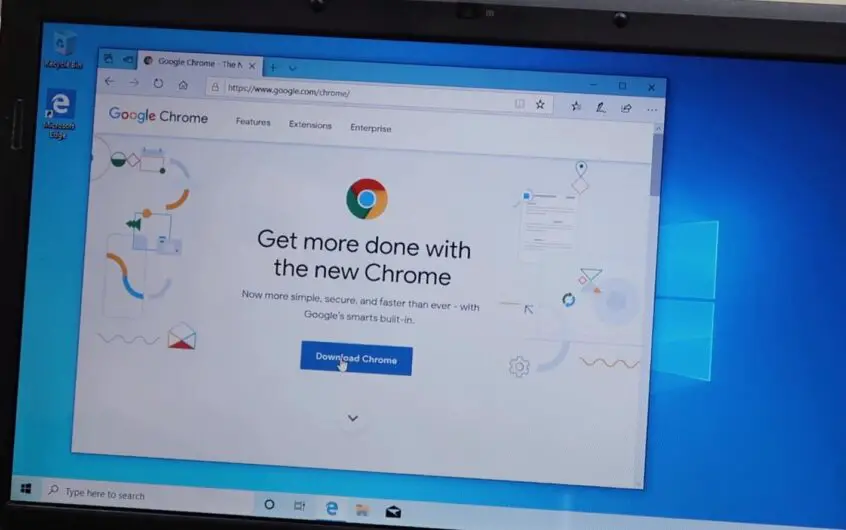

![[แก้ไข] Microsoft Store ไม่สามารถดาวน์โหลดแอปและเกม](https://oktechmasters.org/wp-content/uploads/2022/03/30606-Fix-Cant-Download-from-Microsoft-Store.jpg)
![[แก้ไขแล้ว] Microsoft Store ไม่สามารถดาวน์โหลดและติดตั้งแอพได้](https://oktechmasters.org/wp-content/uploads/2022/03/30555-Fix-Microsoft-Store-Not-Installing-Apps.jpg)

